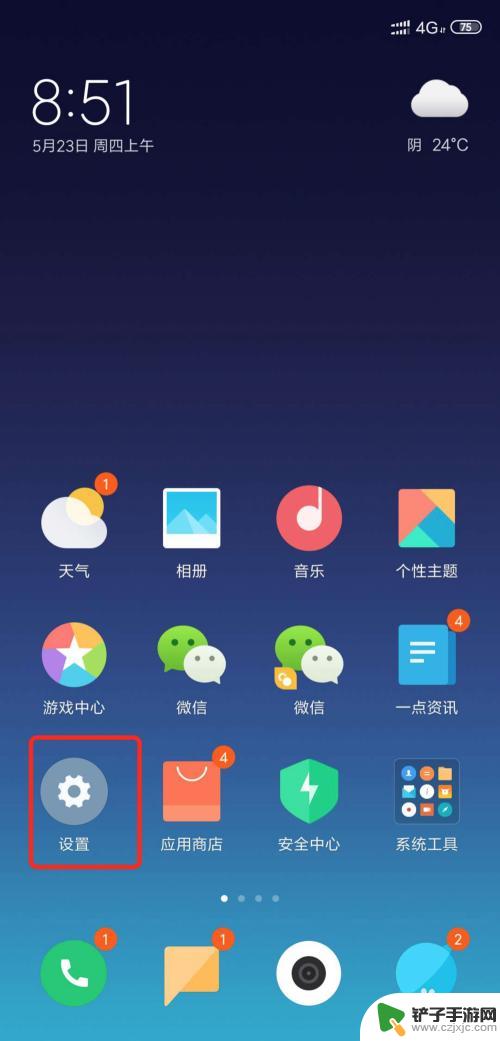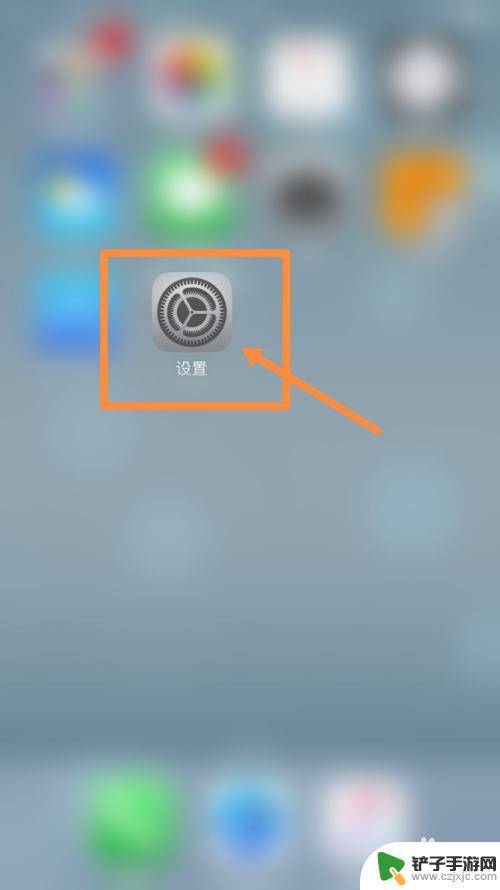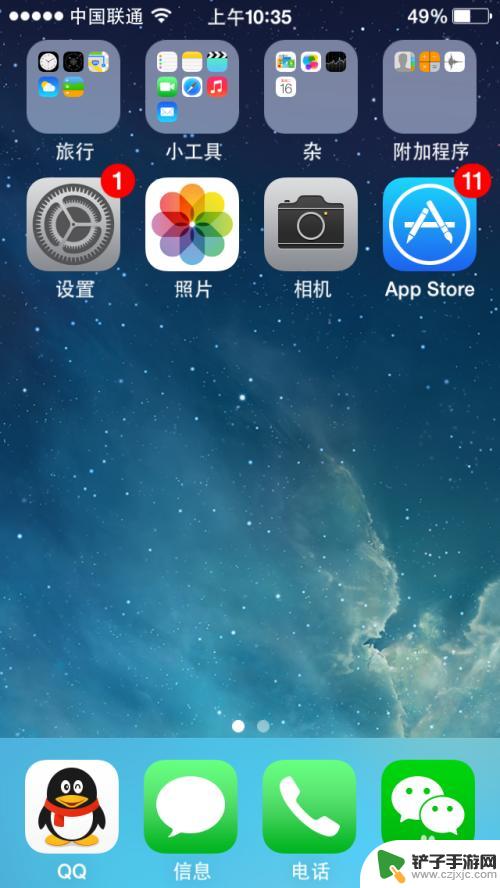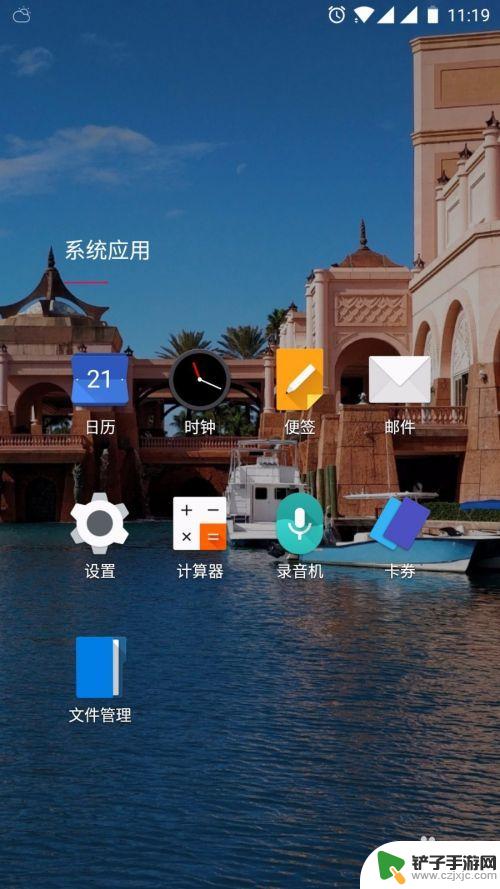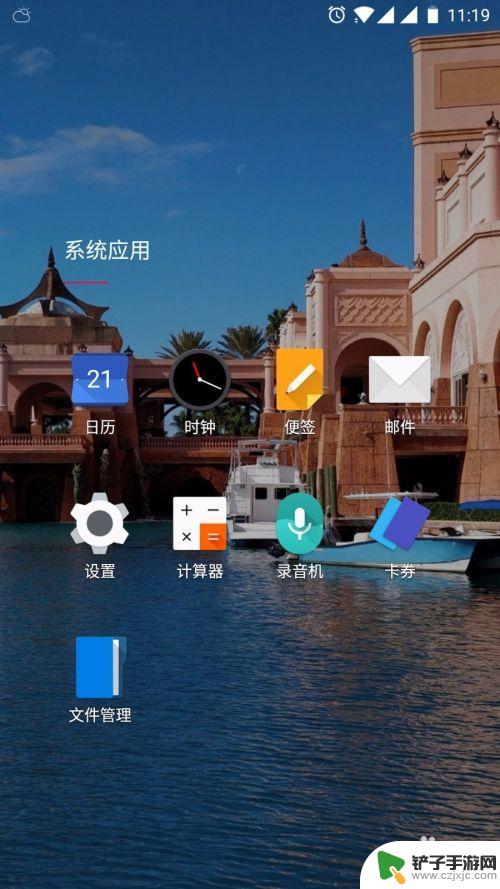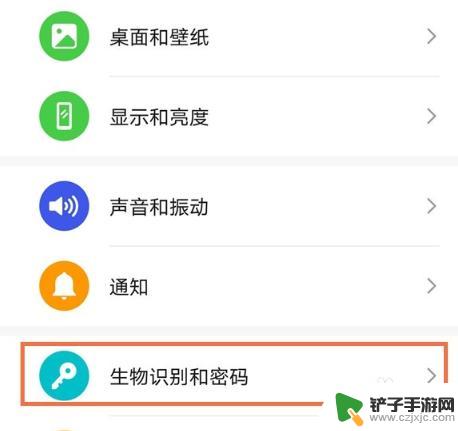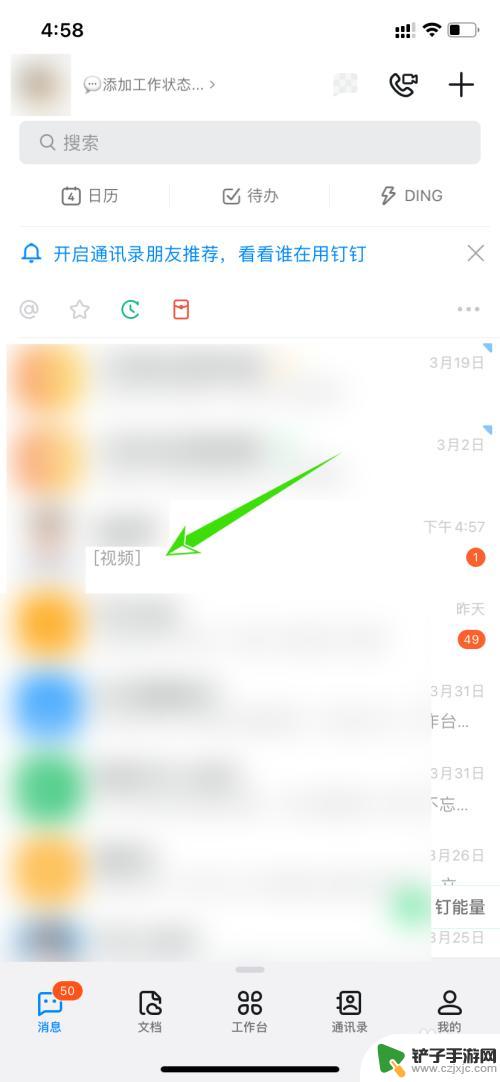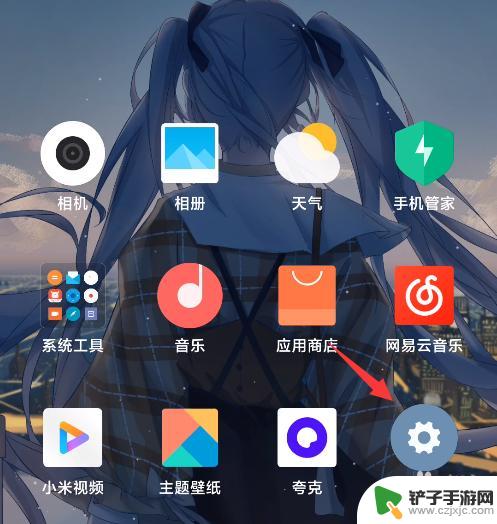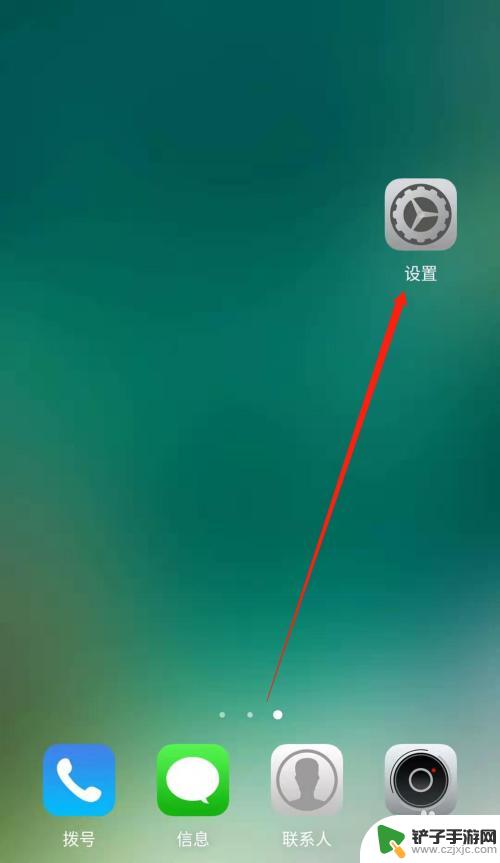这个手机的指纹设置在哪里 手机指纹解锁设置步骤
现手机已成为人们日常生活中不可或缺的工具,而手机的安全性也变得越来越重要,其中指纹解锁技术成为了许多手机用户选择的一种便捷、安全的解锁方式。这个手机的指纹设置在哪里呢?接下来我们将详细介绍手机指纹解锁设置的步骤,帮助您更好地保护手机中的个人信息。
手机指纹解锁设置步骤
具体方法:
1.首先,找到手机上的【设置】,一般在【系统应用】里。点击【设置】
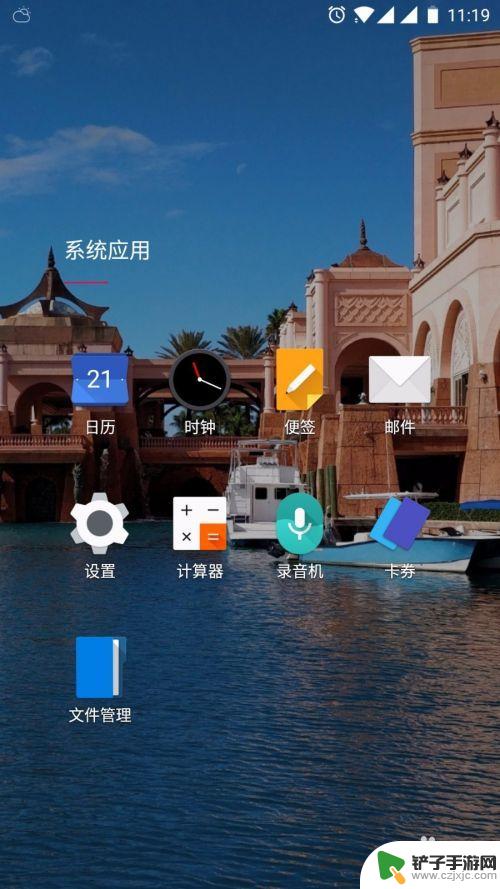
2.在【设置】面板中,找到个人设置--【安全和锁屏】。点击安全和锁屏
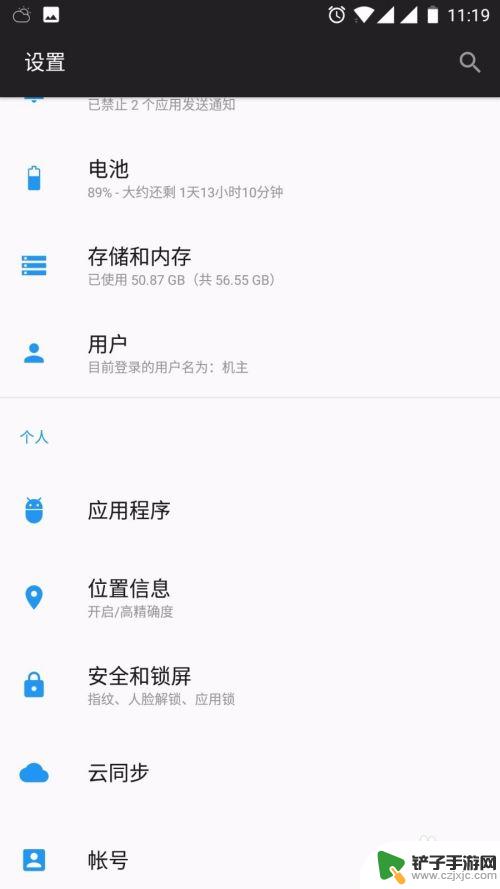
3.在【指纹列表】里,点击【添加指纹】,就可以添加指纹了。
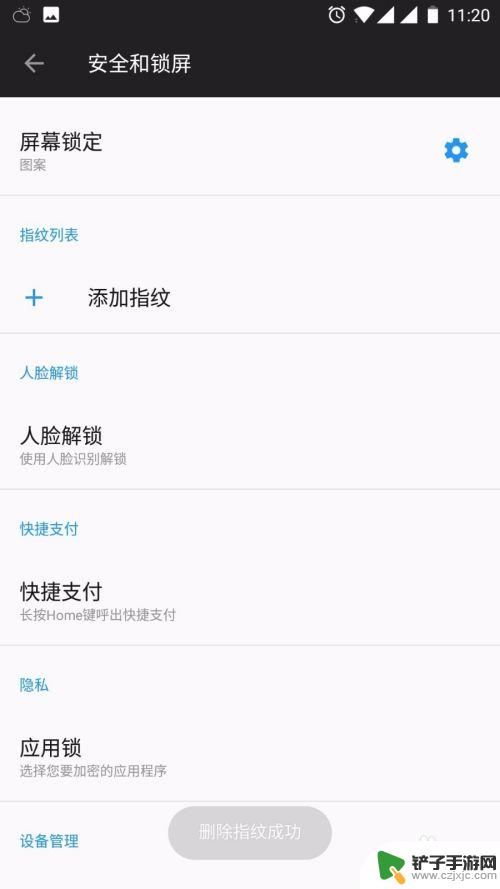
4.录制指纹,可以在手机home键找到指纹传感器。想要录指纹的手指放在上面
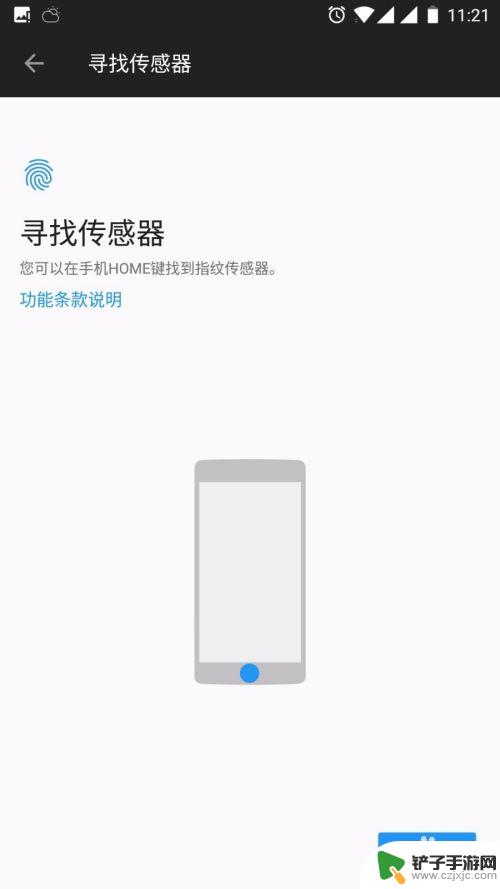
5.重复放置手指,手机震动后移开,按要求多次放置手指,更换手指的位置。

6.手机指纹添加成功,可以再重复添加几个常用的手指。点击指纹名称可以改名称。
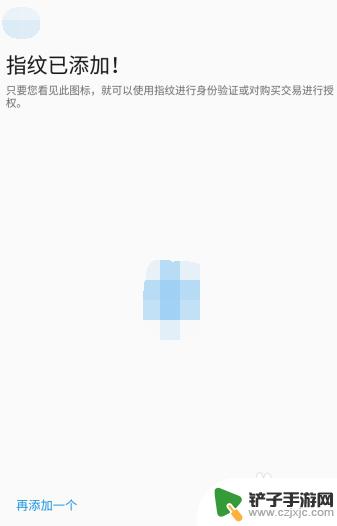
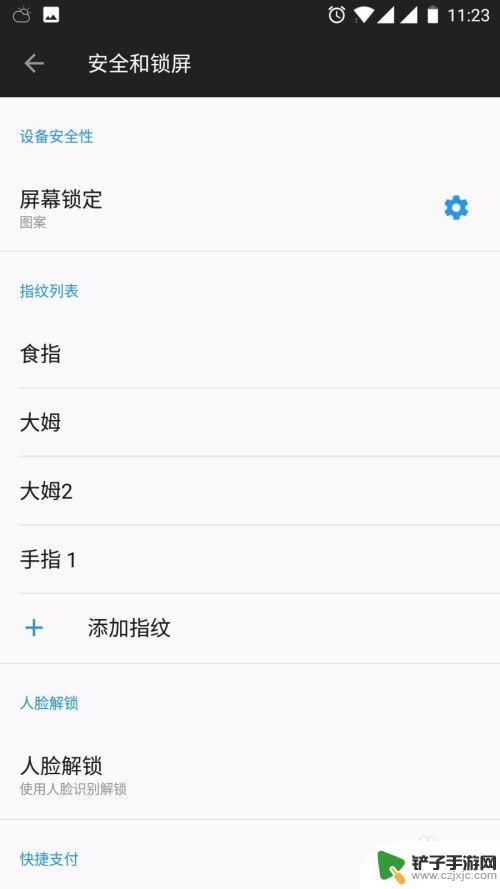
以上是关于手机指纹设置位置的全部内容,如果还有不清楚的用户,可以参考小编的步骤进行操作,希望能对大家有所帮助。
相关教程
-
小米如何指纹操作手机 小米手机指纹解锁功能开启步骤
小米手机的指纹解锁功能是一项非常便利和安全的功能,用户只需在设置中开启指纹解锁功能,并在设定好的指纹位置上录入指纹,就可以通过指纹识别快速解锁手机。这项功能不仅方便了用户的日常...
-
苹果手机拍照指纹设置怎么设置 iPhone13如何设置指纹解锁功能
苹果手机拍照指纹设置怎么设置,随着科技的不断进步,苹果手机的拍照功能越来越强大,而指纹解锁功能也是其中一项备受用户喜爱的特性,对于iPhone13用户而言,如何设置指纹解锁功能...
-
苹果手机设置指纹如何设置 iPhone手机指纹解锁设置步骤
苹果手机设置指纹如何设置,在现代科技的推动下,手机已经成为我们生活中不可或缺的一部分,而苹果手机作为一款备受瞩目的智能手机品牌,其独特的指纹解锁功能更是备受用户青睐。苹果手机的...
-
后置指纹手机怎么设置的 手机指纹解锁设置步骤
后置指纹手机怎么设置的,如今,手机已经成为我们生活中不可或缺的一部分,我们无论是通讯、娱乐还是工作,都离不开手机,为了保护手机中的个人隐私和重要信息,手机指纹解锁成为了一种越来...
-
手机怎么设置指纹? 手机指纹解锁设置教程
随着科技的不断进步,手机已经成为了我们生活中必不可少的工具之一,为了保护手机中的个人隐私和重要信息,手机指纹解锁技术逐渐流行起来。手机怎么设置指纹呢?如何进行手机指纹解锁的设置...
-
怎样设置华为手机指纹解锁 华为手机如何设置指纹解锁开机
指纹解锁已经成为现代智能手机的一项重要功能,它不仅提升了手机的安全性,还为用户带来了便利,作为一家知名的手机制造商,华为手机也提供了指纹解锁功能。怎样设置华为手机的指纹解锁呢?...
-
钉钉里的视频怎么保存到相册里 钉钉视频怎么下载到本地
在日常工作和生活中,我们经常会使用钉钉这款应用来进行沟通和工作协调,有时候在钉钉里收到一些重要的视频内容,想要保存到相册里或者下载到本地进行查看和分享,但不知道该如何操作。钉钉...
-
小米手机如何显示左键后退 小米手机屏幕下的返回键如何关闭
现代智能手机已经成为人们生活中不可或缺的一部分,其中小米手机凭借其出色的性能和良好的用户体验备受欢迎,在使用小米手机时,不少用户可能会遇到一个问题,那就是如何关闭屏幕下方的返回...
-
电脑zm连手机热点 电脑连接手机热点教程
在现代社会智能手机已经成为我们生活中不可或缺的一部分,而有时候我们可能会遇到需要在电脑上上网的情况,这时候就可以通过手机热点来方便地实现。接下来让我们来了解一下如何将电脑连接到...
-
在手机上怎么打印文档 如何用手机连接打印机
在现代社会手机已经成为人们生活中不可或缺的一部分,它不仅仅是通讯工具,还可以实现许多其他功能,比如打印文档,但是许多人可能不清楚在手机上怎么打印文档,以及如何用手机连接打印机。...